最终效果

前言
最近在研究人物模型的使用和卡通渲染效果,这里我们就使用原神的模型来演示。
一、原神模型下载
原神的模型可以在官网直接下载到。
1、第一期模型
官网:https://ys.biligame.com/gczj/


2、第二期模型
官网:http://ys.biligame.com/pjdkx/

3、第三期模型
官网:https://ys.biligame.com/beyel

4、第四期模型
官网:https://ys.biligame.com/ysl

5、第五期模型
官网:https://www.bilibili.com/blackboard/activity-raop07Ymhm.html

6、第六期模型
官网:https://www.bilibili.com/blackboard/activity-kiOl0D1nF8.html

7、第七期模型
官网:https://www.bilibili.com/blackboard/activity-btLCSzTTsK.html

8、第八期模型
官网:https://www.bilibili.com/blackboard/genshin-1st-anniversary.html
9、第九期模型
官网:https://www.bilibili.com/blackboard/activity-aEe0qbEc8N.html

10、第十期模型
官网:https://www.bilibili.com/blackboard/activity-8Zdc2qDY6R.html

11、第十一期模型
官网:https://www.bilibili.com/blackboard/activity-6MCsBE92oE.html

模之屋
所有的原神模型都可以在模型屋下载
链接在此:https://www.aplaybox.com/u/680828836/model

二、使用Blender进行 .pmx 转 .fbx 格式
我们下载完原神的模型之后,模型默认的格式为.pmx,这在Unity中是没法用的,所以需要转换一下。

下面使用Blender来转换,Blender之前没用过也没关系,我们只是利用它转换格式,只要下载安装完之后倒入模型转换就好了,真的超级简单!
1、Blender下载安装
Blender官网:https://www.blender.org/
Blender中文使用手册:https://docs.blender.org/manual/zh-hans/2.79/about/introduction.html
Blender中国社区下载地址(推荐):https://www.blendercn.org/
这里推荐下载2.9.3的Blender最好,过高的版本可能不支持旧的插件
地址:https://download.blender.org/release/Blender2.93/
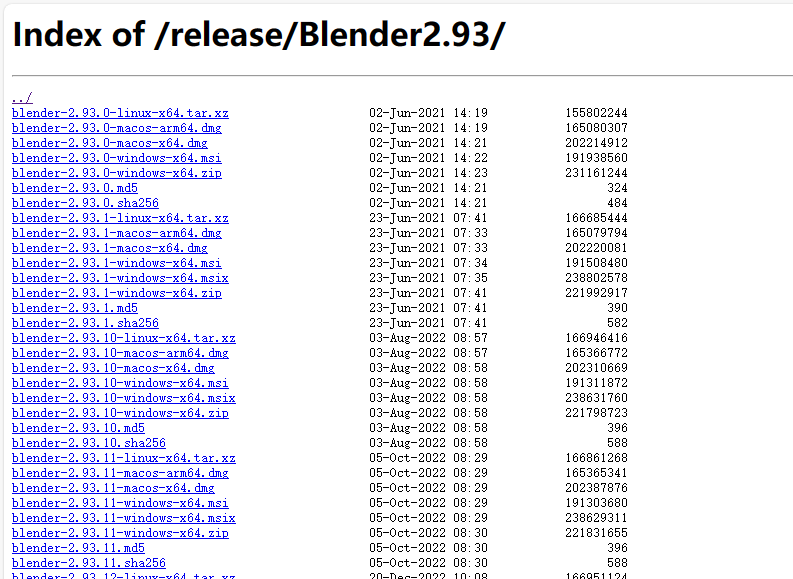
2、Cats Blender Plugin 插件下载安装
在使用Blender将.pmx转为.fbx格式时,需要用到一个 Cats Blender Plugin 插件。
GitHub下载地址:https://github.com/GiveMeAllYourCats/cats-blender-plugin
最新的0.19.0版本也已经说明了完全兼容Blender 2.93,这也是前面我推荐Blender 2.93的原因

下载下来的是一个zip文件
3、 Blender安装Cats Blender Plugin 插件
然后打开刚安装的Blender,点击 Edit -> Preferences

点击选中安装插件

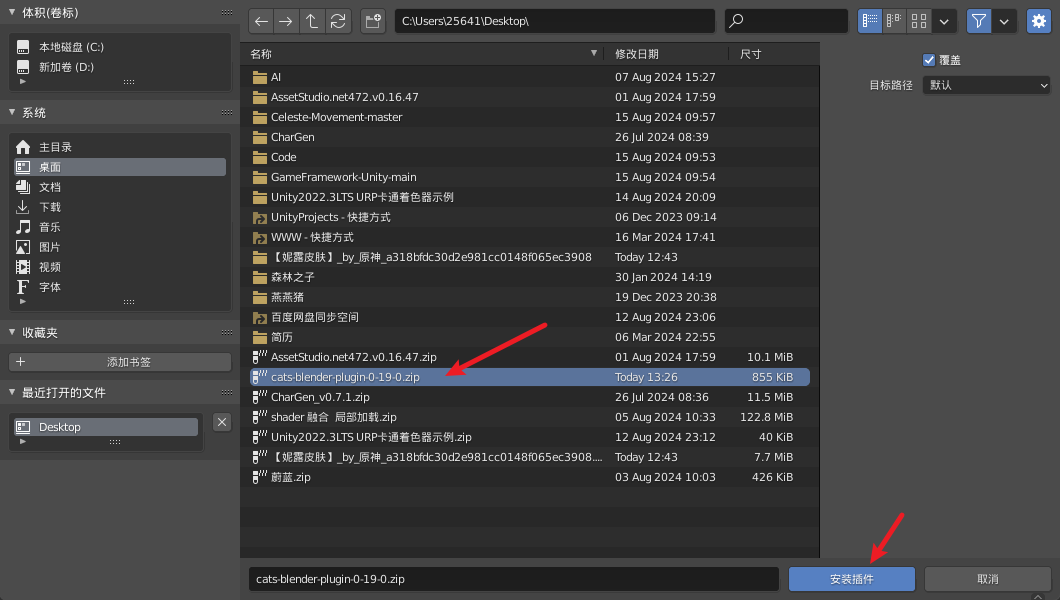
安装完毕后,记得勾选上它,(如果你没勾选,插件就是禁用状态的)

现在,我们就可以在编辑区的侧边栏那里看到CATS插件了,(注:侧边栏显示和隐藏的快捷键是N)

4、导入pmx原神模型
我们在CATS插件中点击Import Model按钮,

然后选择pmx文件,点击Import Any Model按钮,

此时导进来的模型的材质有问题,是这样子的

5、修复材质问题
我们打开侧边栏的Misc,然后点击Shadeless(即使用卡通材质),

效果

6、修复模型:Fix Model
我们可以看到,模型的节点命名并不是按照Unity骨骼映射的英文命名

我们点击CATS插件的Fix Model按钮,即可自动进行修复,除此之外,它还会帮我们删除多余无用的骨骼,将使用同一张贴图的节点合并为一个Mesh并重命名为Body等,

修复后可以看到变成英文命名了,多余无用的骨骼也被删除了

7、导出fbx
点击CATS插件的Export Model按钮,即可导出fbx文件


导出成功

三、导入FBX模型进Unity
1、导入fbx和贴图
我们上面的fbx文件和tex文件夹(里面是贴图)一起拷贝到Unity工程中,(如果你没有拷贝tex文件夹,在Unity中显示的就是白模)

此时我们把模型拖入场景中,看到的效果是这样的

2、从fbx中导出材质球
上面我们看到,模型的材质效果不是 卡通渲染风格,当你去定位模型的材质的时候,会发现材质是嵌在fbx文件里的,我们并不能对fbx内的材质进行编辑
这时候我们需要导出材质,选中fbx文件,在Inspector窗口中点击Materials,设置Location为Use External Materials (Legacy),然后点击Apply按钮,

3、卡通渲染
直接参考我另外一篇文章:【实现100个unity特效之25】Unity中实现模型基于光照模型的内置和URP卡通渲染
最终效果

参考
https://www.bilibili.com/video/BV1G34y127e6/
https://blog.csdn.net/linxinfa/article/details/121370565
https://cloud.tencent.com/developer/article/2013001
完结
赠人玫瑰,手有余香!如果文章内容对你有所帮助,请不要吝啬你的点赞评论和关注,你的每一次支持都是我不断创作的最大动力。当然如果你发现了文章中存在错误或者有更好的解决方法,也欢迎评论私信告诉我哦!
好了,我是向宇,https://xiangyu.blog.csdn.net
一位在小公司默默奋斗的开发者,闲暇之余,边学习边记录分享,站在巨人的肩膀上,通过学习前辈们的经验总是会给我很多帮助和启发!如果你遇到任何问题,也欢迎你评论私信找我, 虽然有些问题我也不一定会,但是我会查阅各方资料,争取给出最好的建议,希望可以帮助更多想学编程的人,共勉~


























 22万+
22万+

 被折叠的 条评论
为什么被折叠?
被折叠的 条评论
为什么被折叠?










